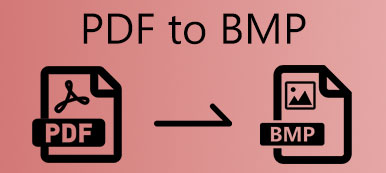En BMP-fil er et bilde utviklet av Microsoft, og lagres i Bitmap (BMP) rastergrafikkbildeformat som brukes til å lagre bitmap digitale bilder. Den kan lagre todimensjonale digitale bilder, både monokrome og farger, på varierende fargedyp. PDF står for Portable Document Format. Det er et filformat utviklet av Adobe, som brukes til å lagre dokumenter, som tekstformatering og bilder.
Sammenlignet med BMP-filer er PDF mer delbar og synlig, ikke redigerbar. Noen ganger vil du tegne en BMP-bildefil til en PDF for deling og presentasjon. Her skal vi introdusere 5 enkle løsninger for å... konvertere BMP til PDF-fil.
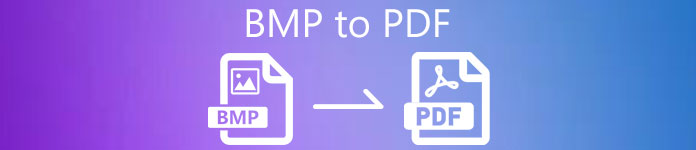
- Del 1. Hvordan konvertere BMP til PDF online gratis
- Del 2. Hvordan endre BMP til PDF på Windows
- Del 3. Hvordan konvertere BMP til PDF på Mac
- Del 4. Vanlige spørsmål om konvertering av BMP til PDF
Del 1: Hvordan konvertere BMP til PDF gratis online
Hvis du vil finne en enkel måte å konvertere BMP-filen til PDF, bør du prøve en online BMP til PDF-freeware. I denne delen kan du finne 3 elektroniske verktøy for å endre BMP-fil til PDF-dokument online.
1. EasePDF BMP til PDF Converter
EasePDF er en online PDF-omformer som lar deg enkelt konvertere Bitmap-filen til PDF på Windows, Mac og andre plattformer gratis. Det er ingen nedlasting eller installasjon av tredjepartsprogramvaren. Følg trinnene for å konvertere Bitmap-bilder til PDF med EasePDF.
Trinn 1Gå til den offisielle nettsiden til EasePDF BMP til PDF (https://www.easepdf.com/bmp-to-pdf/), og klikk Legg til filer) -knappen for å laste opp BMP-filene du vil konvertere. Du kan dra og slippe BMP-filen til Slipp filen her område. Legg også til filen fra Google Drive, Dropbox, One Drive eller andre nettadresser.
Trinn 2Her kan du rotere, forstørre, fjerne eller legge til en annen BMP-fil. Den lar deg stille inn layout, sidestørrelse og margin. Klikk deretter på Lag PDF -knappen for å begynne å konvertere BMP til PDF.
Trinn 3Klikk deretter på Last ned knappen for å lagre PDF-filen på datamaskinen, eller dele PDF-filen til Google Drive, Dropbox, One Drive, URL, e-post eller QR-kode. Hvis du har flere BMP-filer som skal konverteres, kan du klikke på BEGYNNE PÅ NYTT for å starte en ny konvertering.
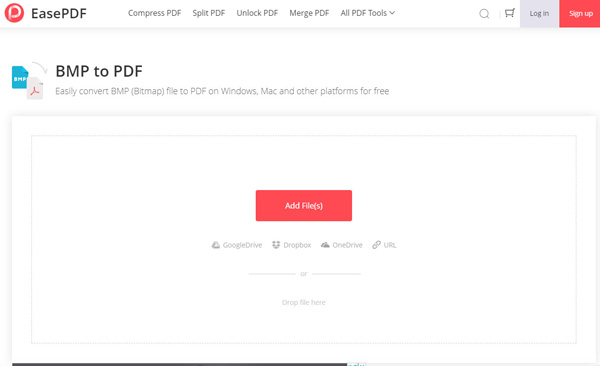
Etter det vil du kanskje overfør PDF-filen til iPad, iPhone eller andre enheter.
2. Cloudconvert BMP til PDF Converter
Cloudconvert er et freeware for BMP til PDF-omformer som konverterer bildene dine online. Denne BMP til PDF-omformeren støtter BMP, PNG, JPG, GIF, WEBP og HEIC. Som en online filkonverterer støtter den også nesten alle formater for lyd, video, dokumenter, bilder, eBok, arkiv, regneark og presentasjon. I mellomtiden kan du kontrollere bildeoppløsningen, kvaliteten og filstørrelsen.
Trinn 1Gå til https://cloudconvert.com/bmp-to-pdf, og klikk Velg Fil -knappen for å legge til BMP-filen fra din lokale datamaskin. Du kan også klikke på rullegardinpilen for å importere BMP-filen fra Google Drive, Dropbox, One Drive eller via en URL.
Trinn 2Klikk på rullegardinpilen ved siden av Konvertere til, velg Dokument og angi PDF som utdataformat. Klikk deretter på skiftenøkkelikonet for å justere bredden og høyden, angi modus for endring av størrelse på BMP-filer og mer.
Trinn 3Klikk på Konverter -knappen for å konvertere BMP-filen til PDF-dokument. Du kan forhåndsvise den konverterte BMP-filen og klikke på Last ned -knappen for å lagre PDF-filen.

3. FreeConvert BMP til PDF Converter
FreeConvert BMP to PDF Converter er en gratis PDF-omformer for å konvertere BMP til PDF online gratis. Du kan konvertere alle BMP-filer til PDF med den høyeste kvaliteten i en hvilken som helst nettleser.
Trinn 1Gå til nettstedet til FreeConvert.com BMP to PDF Converter. Klikk på Velg Fil for å laste inn BMP-filen. Du kan også klikke på rullegardinikonet for å importere filen fra enhet, Dropbox, Google Drive eller URL.
Trinn 2Sørge PDF er valgt som utdataformat. Klikk på Avanserte innstillinger (tannhjulikonet) for å justere PDF-sidestørrelse, retning, bildejustering eller margin. Klikk Bruk innstillinger knappen for å bruke endringene.
Trinn 3Til slutt klikker du på Konverter til PDF for å konvertere BMP til PDF. Etter det kan du laste ned PDF-filen, eller importere PDF-filen til Google Drive eller Dropbox.
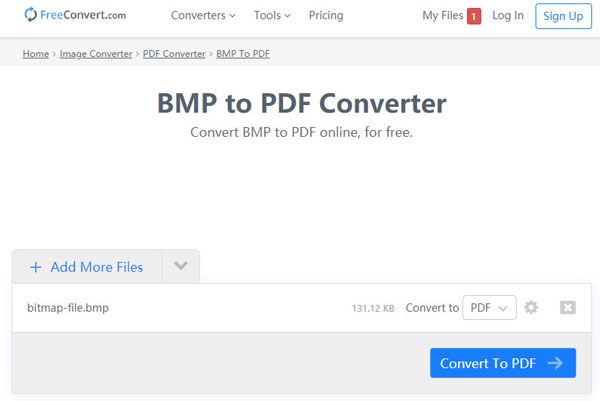
Apeaksoft PDF Converter Ultimate
- Eksporter BMP, JPEG, PNG, TIFF, GIF, TGA, PPM fra PDF-dokument.
- Konverter PDF til bilder, Word, Tekst, Excel, PowerPoint, ePub, HTML, etc.
- Pakk ut innhold fra PDF i superrask hastighet på Windows PC og Mac.
- Tilpass utdataene eller bildene og forbedre utgangseffektene.
Del 2: Hvordan endre BMP til PDF på Windows
Hvis du bruker Windows 10, kan du prøve den innebygde Microsoft Print til PDF funksjon for å lage PDF-fil fra BMP-bilde. PDF-filen opprettet av Microsoft Print til PDF kan åpnes av alle apper som Adobe Reader, Foxit Reader, etc. Med denne funksjonen kan du enkelt konvertere alle BMP-filer til PDF.
Trinn 1Gå til mappen der BMP-filene er lagret. Høyreklikk på .bmp-filen du vil konvertere, og velg Skrive ut alternativet.
Trinn 2Velg Microsoft Print til PDF fra rullegardinmenyen til Skriver område. Du kan stille inn papirstørrelsen og ønsket kvalitet. For å sikre at den konverterte PDF-filen har samme størrelse, kan du sjekke Tilpass bildet til rammen alternativet.
Trinn 3Når du er ferdig med alle innstillingene, klikker du på Skrive ut for å starte utskriften. Deretter må du velge en utdatamappe for å lagre og opprette PDF-filen. Klikk Spar -knappen for å lagre den konverterte PDF-filen på Windows-datamaskinen.
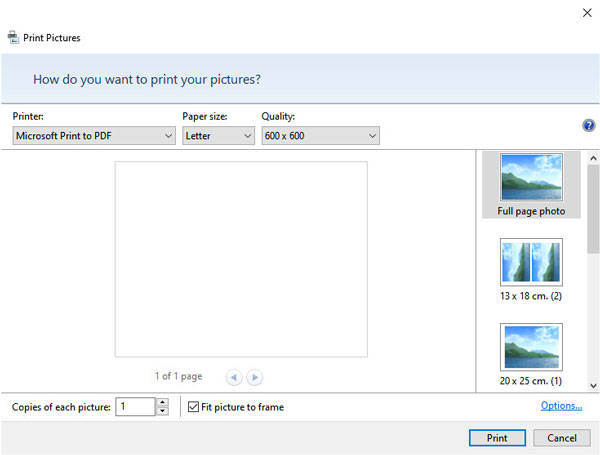
Noen ganger kan det hende du ikke klarer å konvertere BMP til PDF for Microsoft Print til PDF-funksjonen kan ikke bli funnet. For å unngå at dette skjer, må du aktivere denne funksjonen på forhånd.
Del 3: Hvordan konvertere BMP til PDF på Mac
Hvis du vil lagre PDF-filer fra BMP-bilder på din Mac, kan du stole på skriver, bildet og PDF-visningsprogrammet i macOS. Med Preview kan du se og skrive ut digitale bilder og PDF-filer og redigere disse filene også. Lær mer om hvordan du konverterer BMP til PDF i Forhåndsvisning på Mac. (Utforsk mer PDF editor her.)
Trinn 1Finn mappen der BMP-filene dine er lagret på Mac. Høyreklikk på BMP-filen, velg Åpne med og velg Forhåndsvisning for å åpne BMP-filene.
Trinn 2Du kan omorganisere rekkefølgen på BMP-filen eller rotere filen om nødvendig.
Trinn 3Klikk på filet fanen og velg Skrive ut i rullegardinboksen. Klikk på rullegardinpilen ved siden av PDF Og velg Lagre som PDF i bunnområdet.
Trinn 4Etter det kan du navngi PDF-filen, angi tittel, forfatter, emne, nøkkelord osv. Klikk deretter på Spar knapp.
Trinn 5Velg for å lagre alle BMP-filer eller visse BMP-filer. Du kan også justere papirstørrelse, retning, roter PDF eller velg skala for å passe. Klikk på Skrive ut -knappen for å konvertere BMP til PDF på Mac.
Del 4. Vanlige spørsmål om konvertering av BMP til PDF
Hva er PDF-filer?
En PDF er en populær filtype som brukes til å dele dokumenter som ikke kan endres eller omformateres. Det er en fin måte å dele på tvers av enheter og skrive ut bilder som inneholder tekst som brosjyrer, rapporter og mer.
Hva er det beste bildeformatet for utskrift?
Selv om RAW-bilder gir den beste oppløsningen for utskrift av bilder, godtar de fleste skrivere ikke det store og ukomprimerte filformatet. TIFF er det beste bildeformatet for utskrift, fordi det gir høyeste kvalitet.
Hva er ulempene med BMP-filer?
Bitmap-filene kan være veldig store hvis bildet inneholder et stort antall farger. Når et bilde forstørres, kan de individuelle fargede rutene bli synlige, og bildet blir tapt for visning.
Konklusjon
Hvis du bruker en Windows 10-datamaskin, kan du bruke den innebygde Microsoft Print to PDF-funksjonen til å konvertere BMP-filer til PDFHvis du eier en Mac, kan du lagre PDF-filen fra BMP i Forhåndsvisning. Vi nevnte også tre online BMP til PDF-konverteringsverktøy for å konvertere BMP-filen til PDF online gratis. Håper denne artikkelen vil hjelpe deg. Legg igjen en beskjed hvis du har andre spørsmål.